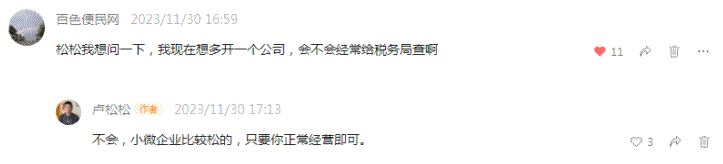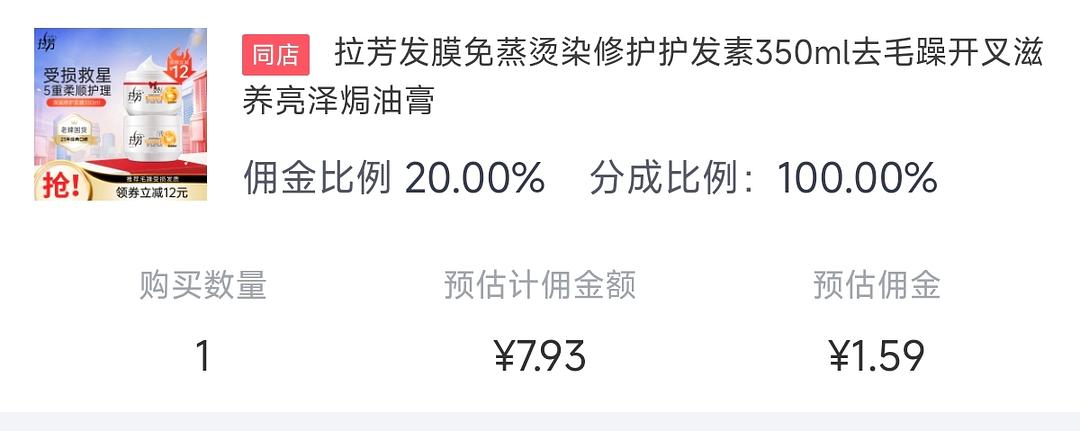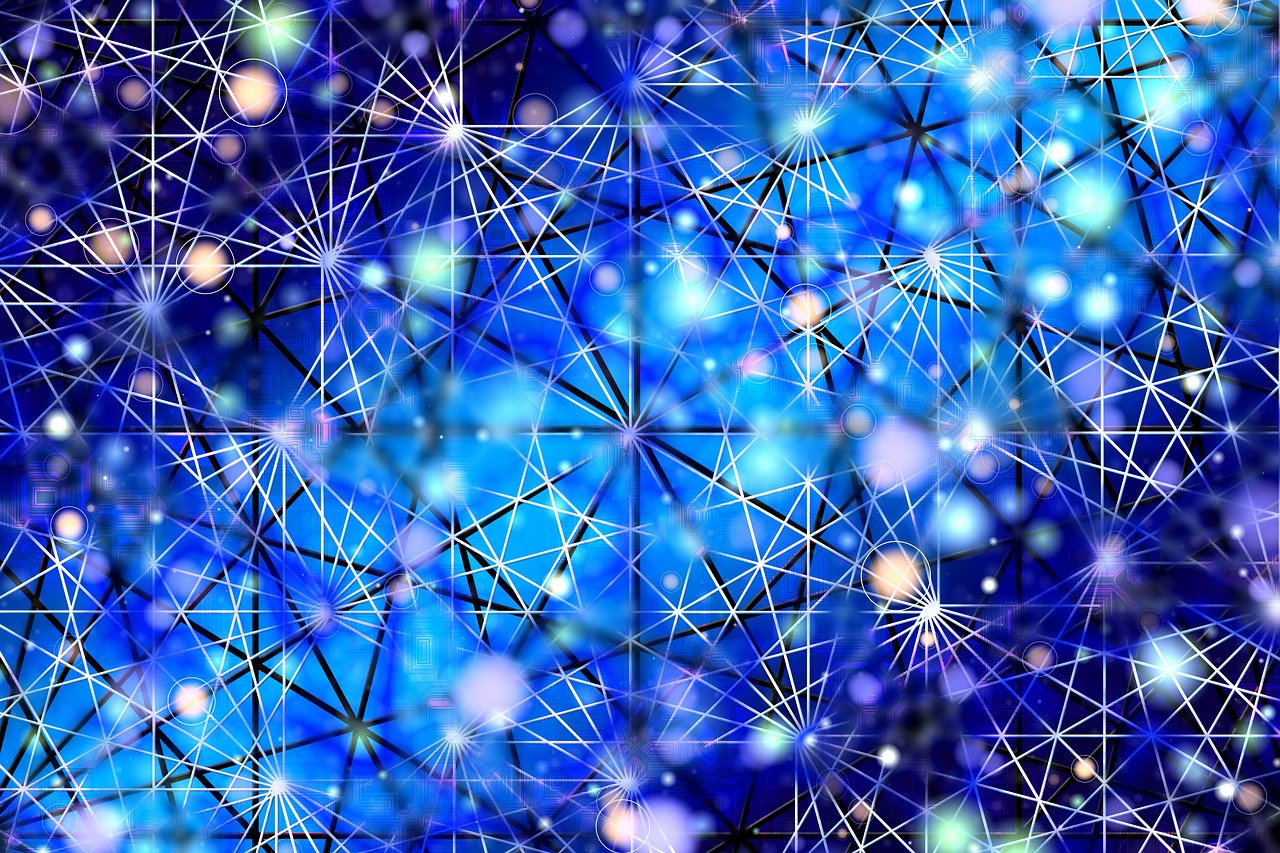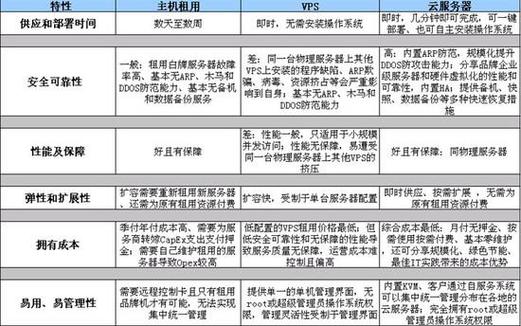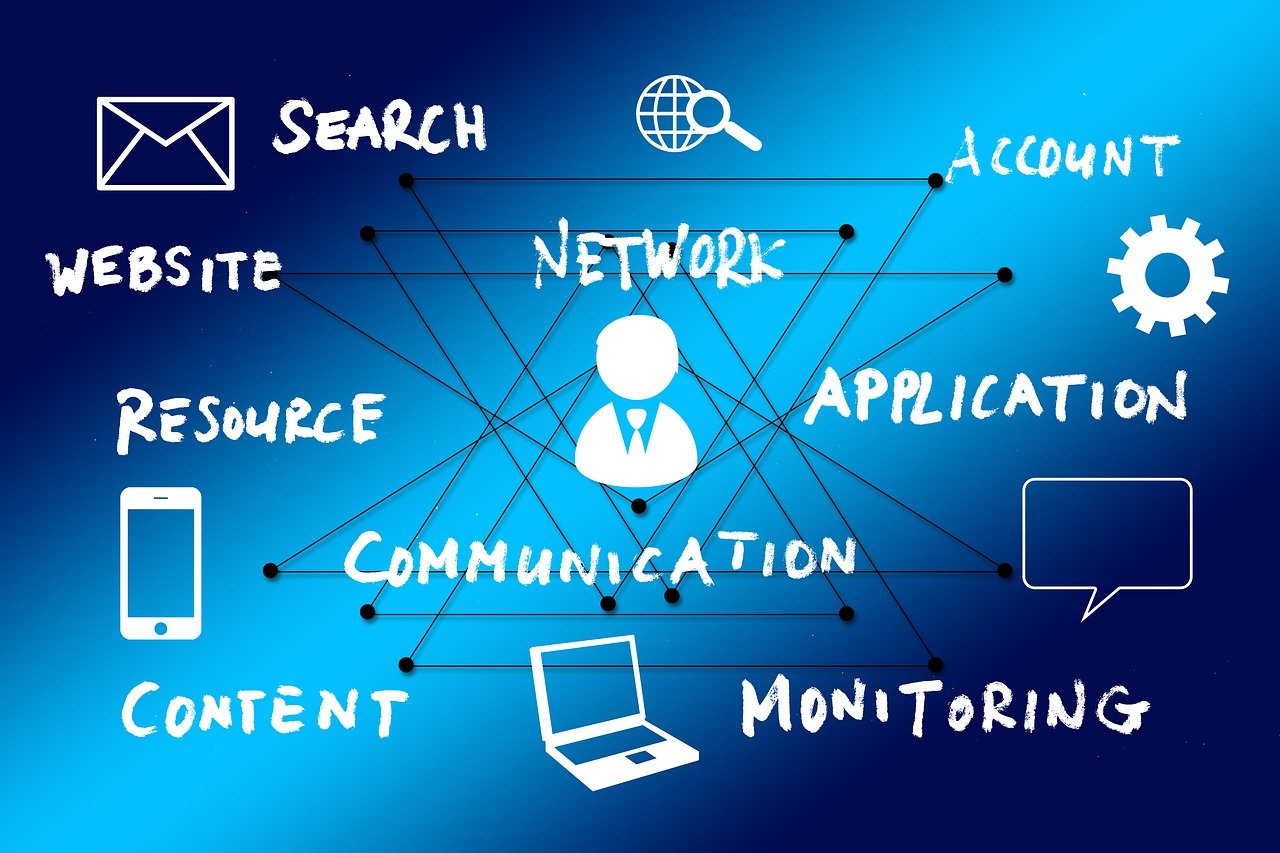Eclipse安装步骤:下载Eclipse,解压文件,运行eclipse.exe,如需插件可进行安装。
Eclipse 是一个开源的集成开发环境(IDE),主要用于Java开发,同时支持多种编程语言,它以其强大的功能和插件体系闻名,是许多开发者的首选工具,以下是安装 Eclipse 的详细步骤。
1、系统要求

在安装 Eclipse 之前,您需要确保您的计算机满足以下最低系统要求:
操作系统:Windows, Mac OS X, Linux
内存:最少需要2 GB RAM,建议4 GB以上
硬盘空间:至少需要200 MB的空闲空间
Java运行时环境:Eclipse需要Java运行时环境来运行,通常需要安装JRE或JDK 1.8或更高版本
2、下载Eclipse
前往 Eclipse 官方网站下载最新版本的 Eclipse IDE,选择适合您操作系统(Windows, Mac, 或 Linux)的版本进行下载。
3、安装JDK
由于 Eclipse 是用Java编写的,因此您需要先安装Java Development Kit (JDK),访问 Oracle 官网或 OpenJDK 官网,根据您的操作系统下载并安装适当版本的JDK。
4、解压Eclipse

下载完成后,您会得到一个压缩文件,将其解压到您希望安装Eclipse的目录中,解压后,进入该目录,会看到一个名为“eclipse”的文件夹,里面包含了Eclipse的所有程序文件。
5、配置环境变量(可选)
为了方便启动Eclipse,您可以将Eclipse目录添加到系统的PATH环境变量中,或者在桌面创建一个Eclipse的快捷方式。
6、启动Eclipse
双击目录下的“eclipse.exe”(Windows)或“Eclipse”程序(Mac和Linux)来启动 Eclipse,首次启动时,Eclipse可能会提示您选择一个工作空间(workspace),这是用于存放项目文件的地方,选择合适的位置后,点击“OK”即可。
7、安装插件和配置
根据需要,您可以安装额外的插件来扩展Eclipse的功能,这可以通过Eclipse的“Help”菜单下的“Eclipse Marketplace”来完成,您还可以进行一些个性化设置,如更改主题、调整代码样式等。
8、验证安装
创建一个简单的Java项目,编写一段代码,然后运行它以验证Eclipse是否正确安装并能够正常工作。
完成上述步骤后,您就可以开始使用Eclipse进行日常的开发工作了。

相关问题与解答
Q1: 如何更新Eclipse到最新版本?
A1: 打开Eclipse,通过“Help”菜单中的“Check for Updates”选项可以检查并安装最新的更新,按照提示操作即可完成更新。
Q2: 如何安装新的插件?
A2: 在Eclipse中,通过“Help”菜单选择“Eclipse Marketplace”,然后在弹出的对话框中搜索需要的插件并进行安装。
Q3: 如何解决Eclipse启动慢的问题?
A3: 可以尝试增加JVM的内存分配,修改eclipse.ini文件,增加-Xmx和-Xms参数的值,比如设置为-Xmx1024m -Xms512m。
Q4: Eclipse提示Java版本不兼容怎么办?
A4: 您可能需要升级或重新安装一个与Eclipse兼容的Java版本,确保安装了JDK并且其版本符合Eclipse的要求,可以在Eclipse的“Window”菜单下的“Preferences”中检查Java编译器的设置。